Mise en place de votre événement
Pour avoir la meilleure expérience possible avec InEvent, il est important de vous assurer que tous les réglages ont été correctement définis dans votre événement, en fonction de vos besoins. Vous pouvez suivre ce guide pour vous aider à commencer à créer votre événement !
Créer un événement
La première étape consiste à créer un événement. Pour ce faire, sur la page de votre entreprise, sélectionnez Événements dans le menu de la barre de gauche, puis cliquez sur + Nouvel événement.
Choisissez un nom pour votre événement, et vous pouvez également choisir un modèle pour celui-ci. Pour en savoir plus sur les modèles, cliquez ici.
Lorsque vous avez terminé, cliquez sur Créer.
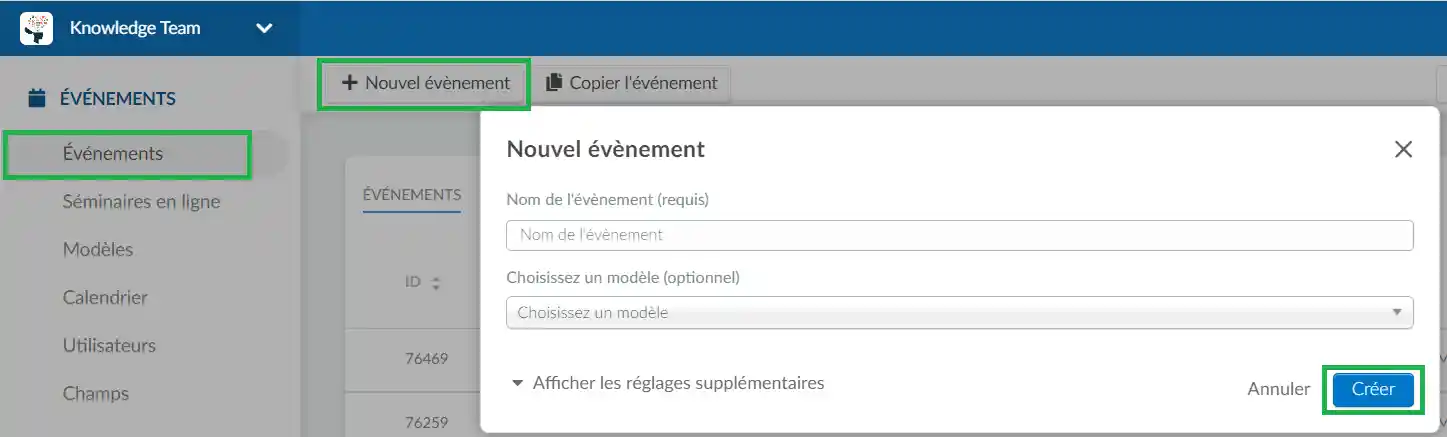
Pour les vérifier, allez dans Réglages > Outils.
Vous y trouverez des outils prédéfinis en fonction de votre plan, ils peuvent être désactivés si vous le souhaitez. Toutefois, certaines fonctionnalités peuvent être activées quel que soit le plan choisi. La plupart d'entre elles se trouvent sous les onglets Contrôle, Bloc et Extra. Pour en savoir plus à ce sujet, cliquez ici.
Cela étant fait, vous pouvez maintenant commencer à mettre en place votre événement !
Détails de l'événement
Sur la page de détails, vous pourrez configurer les informations de base sur vos événements, telles qu'une bannière de couverture, la date de début et de fin, la confidentialité et le mode de l'événement, etc.
Pour consulter tous les sujets abordés ici, veuillez consulter l'article sur les détails de l'événement.
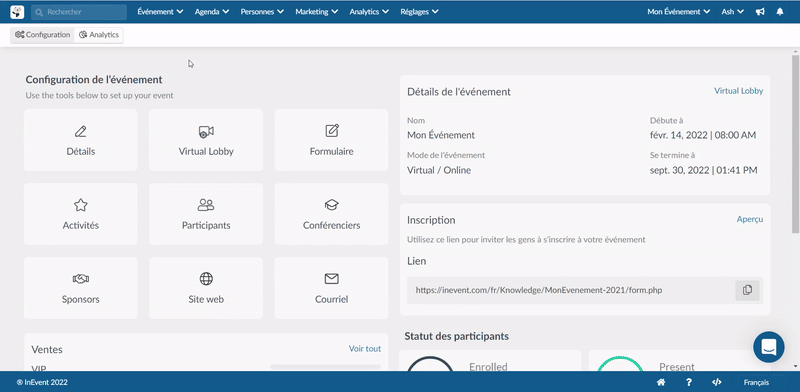
Sponsors, conférenciers, contenu
Une fois les détails établis, vous pouvez commencer à ajouter les informations de base à votre événement. Il est important que cela soit l'une de vos premières étapes pour vous assurer que tout ce qui concerne la structure de l'événement est prêt avant que les gens n'y aient accès.
Cette étape se compose de 3 éléments différents :
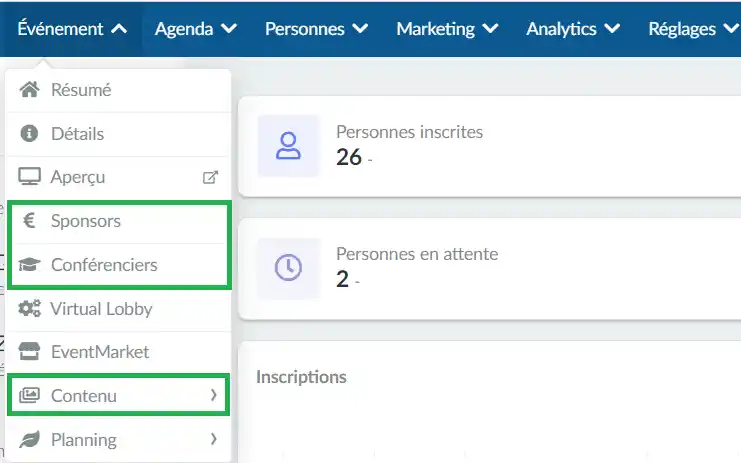
- Événement > Sponsors : ajoutez les entreprises qui financent votre événement. Sur la page Sponsors, vous pouvez définir les coordonnées de ces entreprises, leur donner une salle virtuelle (si votre événement est en ligne), ainsi que créer des annonces pour elles.
- Événement > Conférenciers : entrez les informations sur les personnes qui interviennent lors de votre événement.
- Événement > Contenu : Ce domaine de l'événement est divisé en 4 sous-domaines.
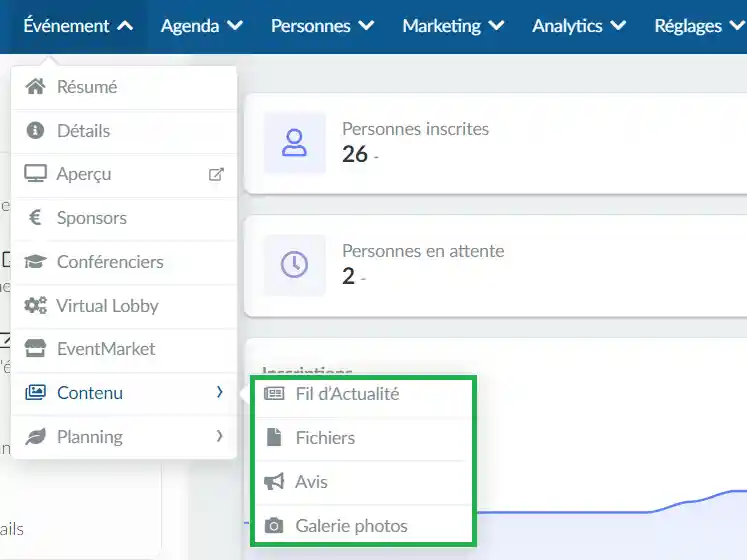
Veuillez cliquer sur chaque rubrique pour accéder à la FAQ correspondante :
- Fil d'actualité - Un moyen d'interagir avec les participants en publiant des messages ou en reliant vos comptes de médias sociaux.
- Fichiers - Lieu où vous pouvez télécharger des fichiers pertinents pour votre événement.
- Galerie de photos - Espace où vous pouvez publier des photos liées à l'événement.
- Avis - Lieu pour créer un formulaire de feedback lié à l'événement dans son ensemble.
Activités
Sur Agenda > Activités, vous pourrez ajouter des sessions à votre événement. Ces sessions peuvent être en ligne ou non, et les sessions en ligne peuvent être configurées pour être en direct, en contenu préenregistré ou même pour l'intégrer à des applications tierces.
Virtual Lobby
Si vous organisez un événement virtuel ou hybride, vous devez vous rendre à la rubrique Événement > Virtual Lobby pour définir vos préférences concernant l'accès aux salles, la carte de bienvenue, la mise en réseau, les interactions, entre autres.
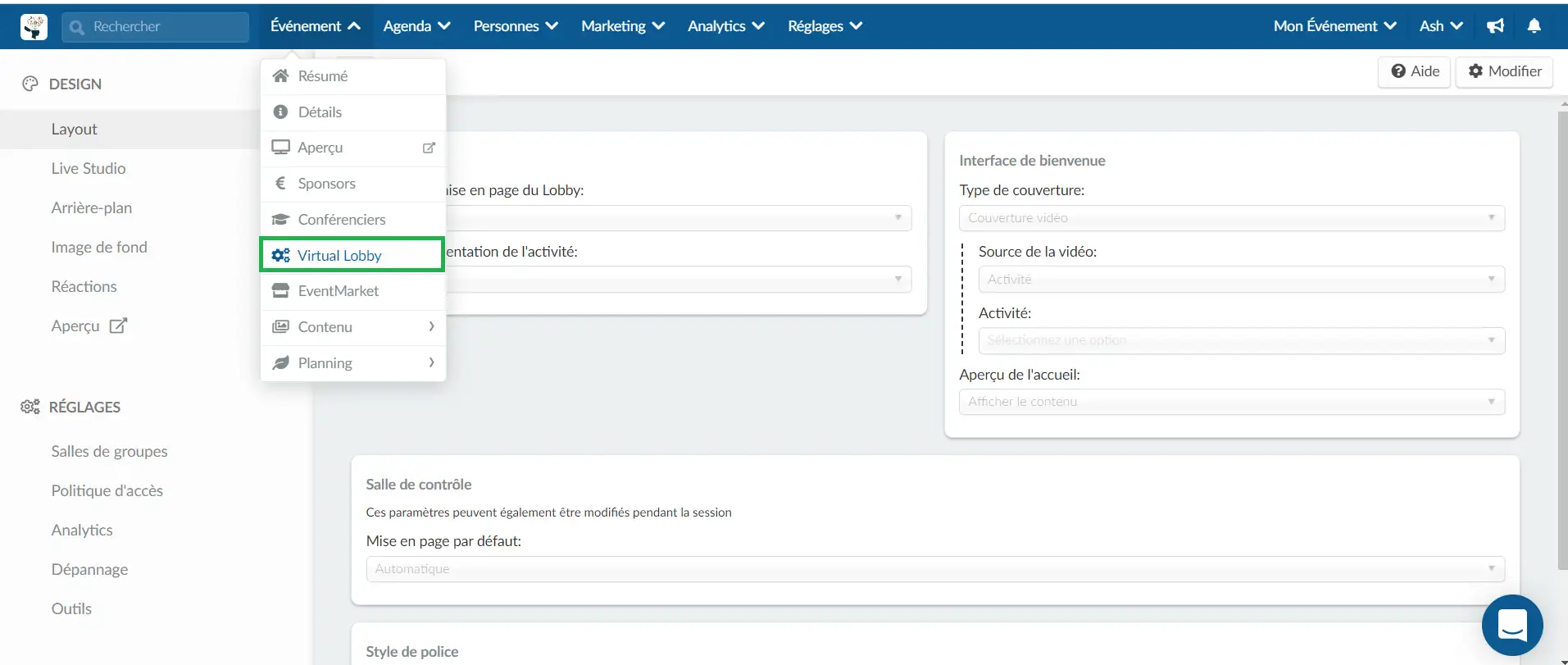
Personnalisation
Une fois la structure de base terminée, il est temps de commencer à personnaliser votre événement. Cela peut se faire par le biais d'onglets, de tags et de pistes et d'en-têtes.
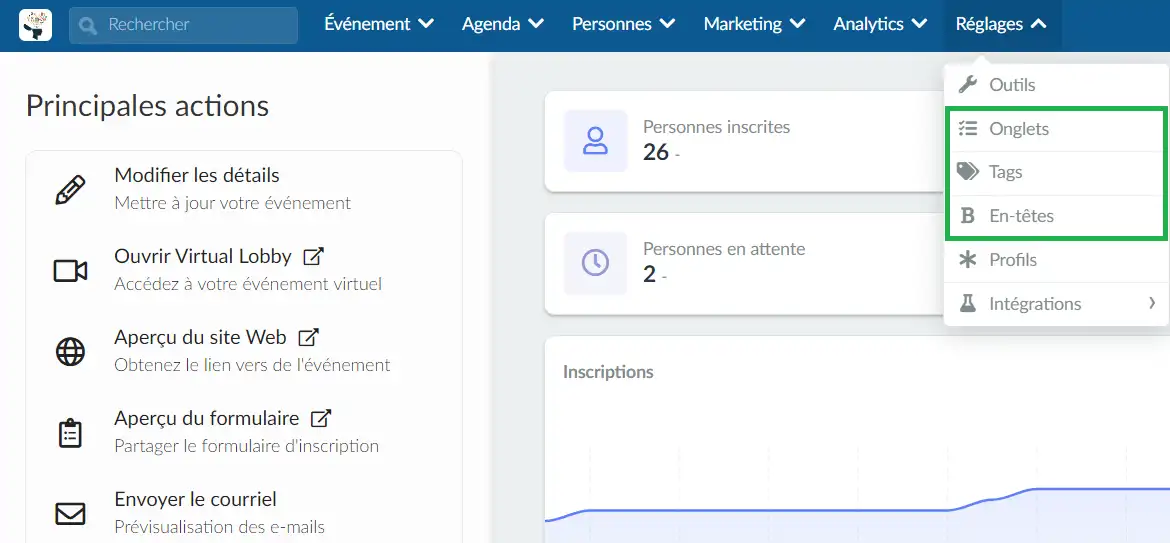
Veuillez cocher chacun des points suivants pour vous rendre à la FAQ correspondante :
- Onglets - Un endroit pour modifier et personnaliser les onglets qui apparaissent à la fois sur votre application mobile et sur le virtual lobby.
- Tags - Il s'agit d'une façon d'organiser votre événement, et peut être applicable aux conférenciers, sponsors, activités et participants.
- En-têtes - Sur la page En-têtes, vous pourrez modifier les textes et messages par défaut qui sont affichés tout au long de votre événement.
Outre ces fonctions de personnalisation, il est possible de modifier et d'apporter des changements d'apparence directement dans le hall virtuel (sur les mises en page disponibles, les images de fond et la police par défaut, par exemple). Pour ce faire, vous devez vous rendre dans la rubrique Événement > Virtual Lobby.
Communication
À ce stade, il est essentiel de vérifier votre courriel automatique de confirmation avant d'ajouter des participants à la plate-forme. En effet, comme les e-mails de confirmation sont déclenchés automatiquement dès qu'un participant est ajouté à l'événement, il est impératif de configurer cet e-mail en fonction de vos besoins et de l'adapter à la marque et à l'esthétique de l'événement.
Inscription
Le cas échéant, le formulaire d'inscription devrait être configuré à ce moment-là. Cliquez ici pour vérifier quels plans incluent les fonctions d'enregistrement.
Pour accéder à votre formulaire d'inscription, allez à Marketing > Inscription > Formulaire d'inscription. Ici, vous pourrez ajouter/supprimer des questions, vérifier les réponses et partager votre formulaire.
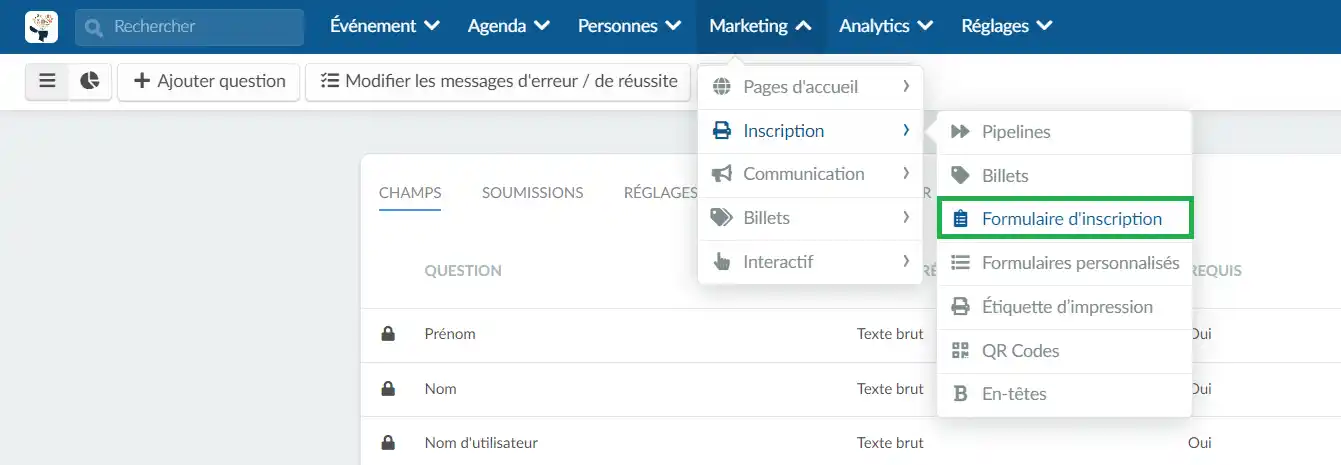
À ce stade, vous pourrez également créer des billets pour votre événement s'il est payant.
Personnes
Toutes les autres étapes étant terminées, il est enfin temps de commencer à ajouter des personnes à la plate-forme. Cela peut se faire soit par le biais du formulaire d'inscription, où les personnes s'inscrivent elles-mêmes, soit par les organisateurs de l'événement qui ajoutent manuellement des personnes à la liste des participants.
En fonction des réglages de l'événement, les participants peuvent être ajoutés à la plate-forme en tant que participants, invités ou prospects.
Il est également possible d'ajouter directement des utilisateurs à la liste d'attente et aux listes. Pour plus d'informations sur la liste d'attente, cliquez ici, et pour la liste, cliquez ici.
Interactions
Il est maintenant temps de mettre en place toutes les fonctionnalités qui incluent tout type d'interaction avec vos participants. Cela peut se faire sous la forme de :
Sondage - Lieu pour envoyer des questions avec des réponses prédéterminées pour engager les participants
Questions - Désormais disponibles sur l'application et le Virtual lobby, les gens peuvent envoyer des questions à un endroit précis, qui peuvent être votées par les autres participants afin d'attirer l'attention des orateurs.
Commentaires - Zone où les participants peuvent envoyer des commentaires et discuter avec les orateurs, mais aussi entre eux
Ludification - Une façon de stimuler et d'engager vos participants dans votre événement.
Essai
Pour éviter les points d'échec possibles le jour de votre événement, demandez à vos conférenciers, hôtes de salle et administrateurs de vérifier leurs autorisations et présentations le plus tôt possible.
Testez les équipements et les vitesses de connexion à Internet, et identifiez les solutions et les plans de sauvegarde.
Et juste comme ça, vous êtes fini ! Vous êtes prêts à vivre une expérience innovante avec vos événements en ligne ! N'oubliez pas, une fois que vous avez terminé, de consulter l'Analytics pour voir comment votre événement s'est déroulé en termes de participation, d'engagement et bien plus encore !

